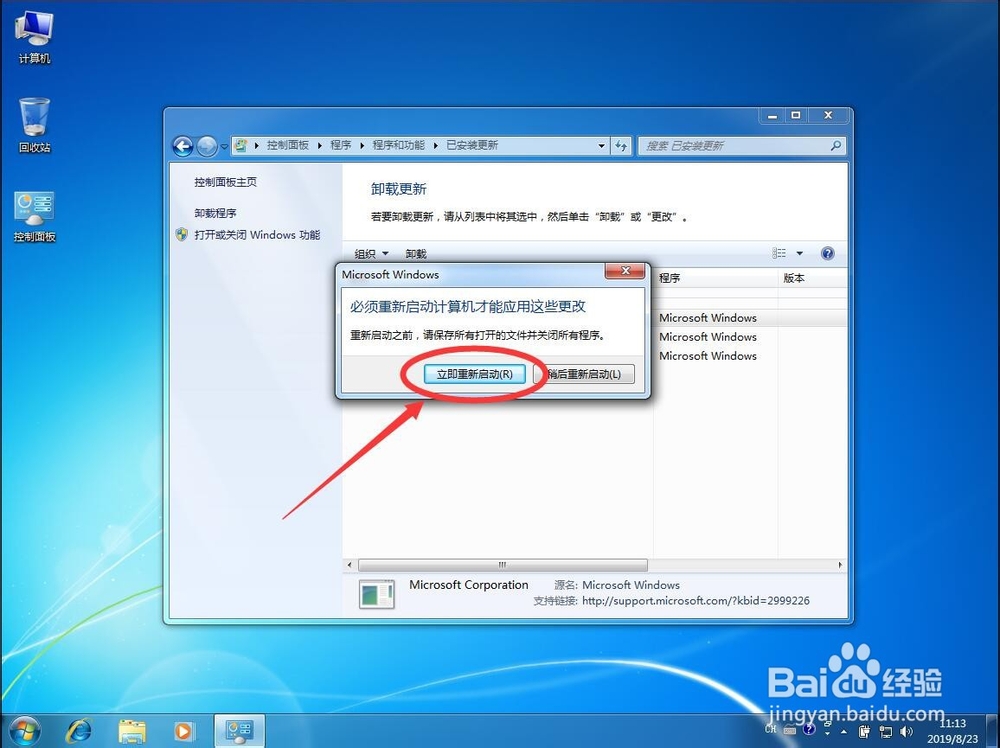1、首先双击打开“控制面板”
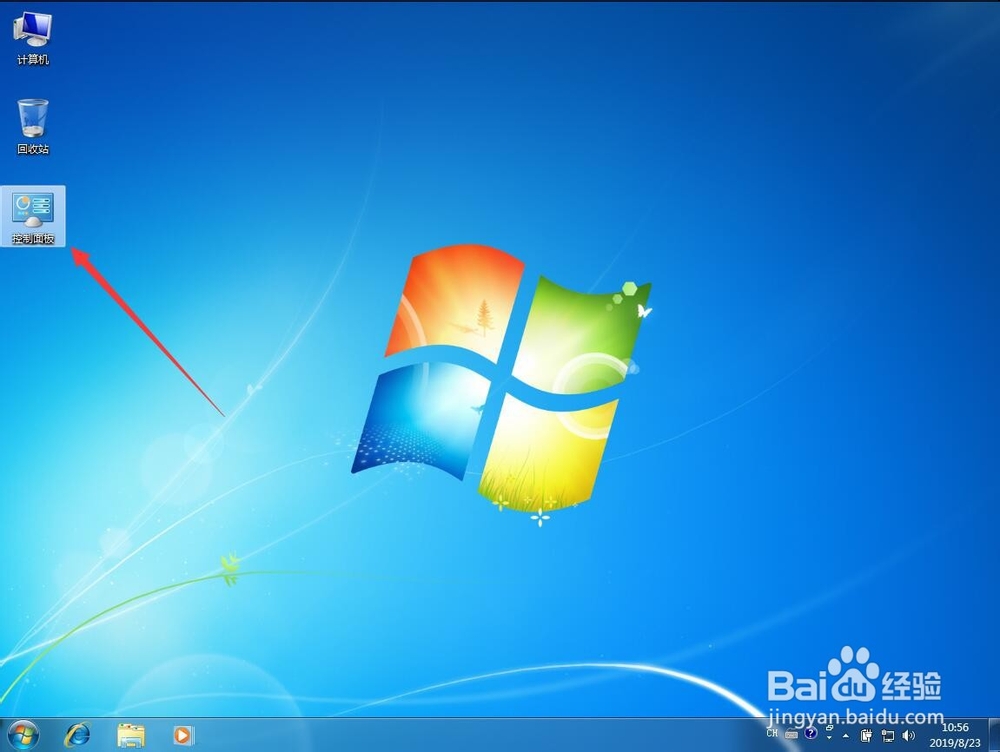
2、打开控制面板后,点击左上角查看方式旁边的“类别”

3、在打开的菜单中,选择“大图标”

4、然后在控制面板列表中,选择“程序和功能”

5、打开程序和功能后,点击左侧边栏里面的“查看已安装的更新”

6、然后在右侧更新程序列表中,选择想要卸载的某个更新程序
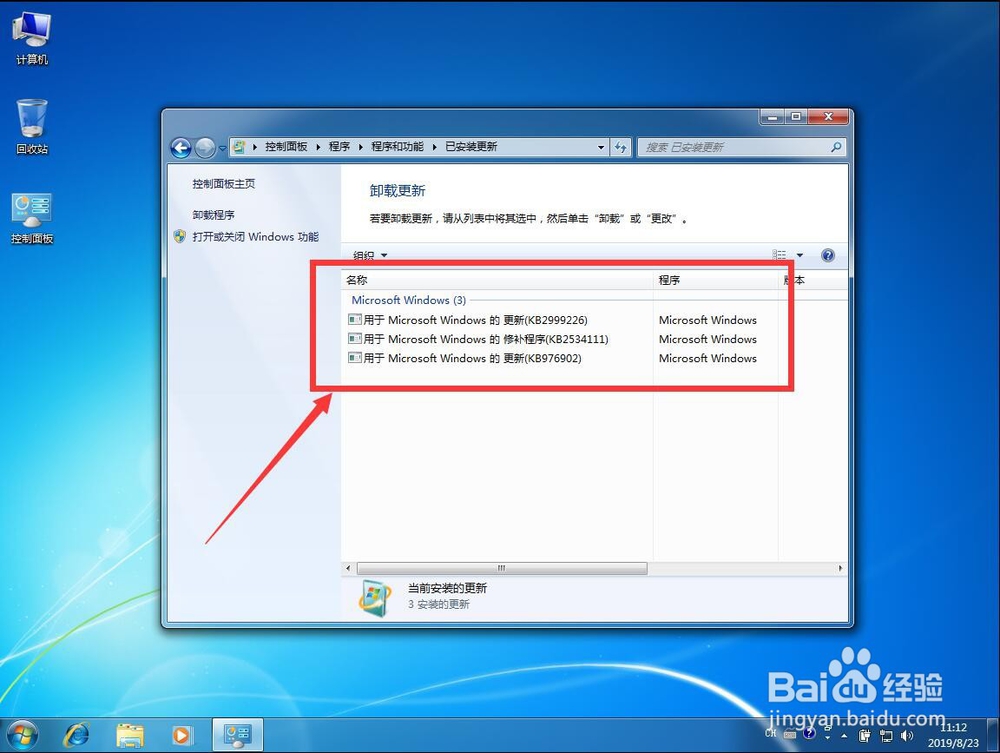
7、然后在该更新程序上点右键,选择“卸载(U)”

8、弹出提示是否要卸载该更新,选择“是(Y)”

9、等待更新卸载

10、卸载完成后,弹出提示需要重启系统才能更改,点击“立即重新启动”等待重启后,更新就卸载完成了
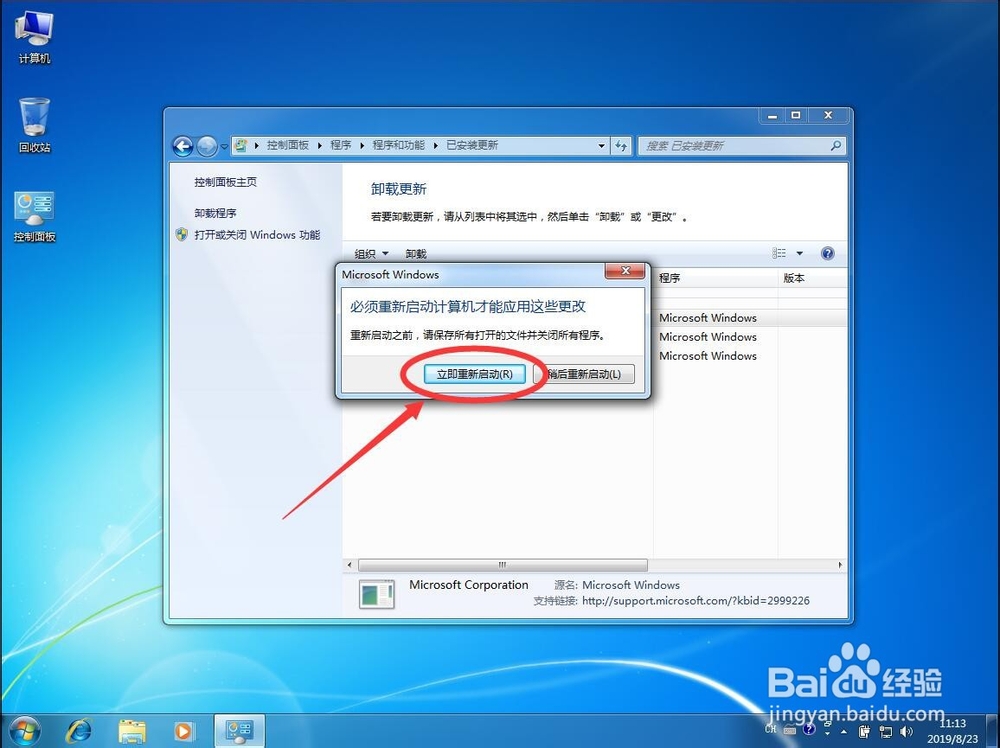
时间:2024-10-12 08:52:54
1、首先双击打开“控制面板”
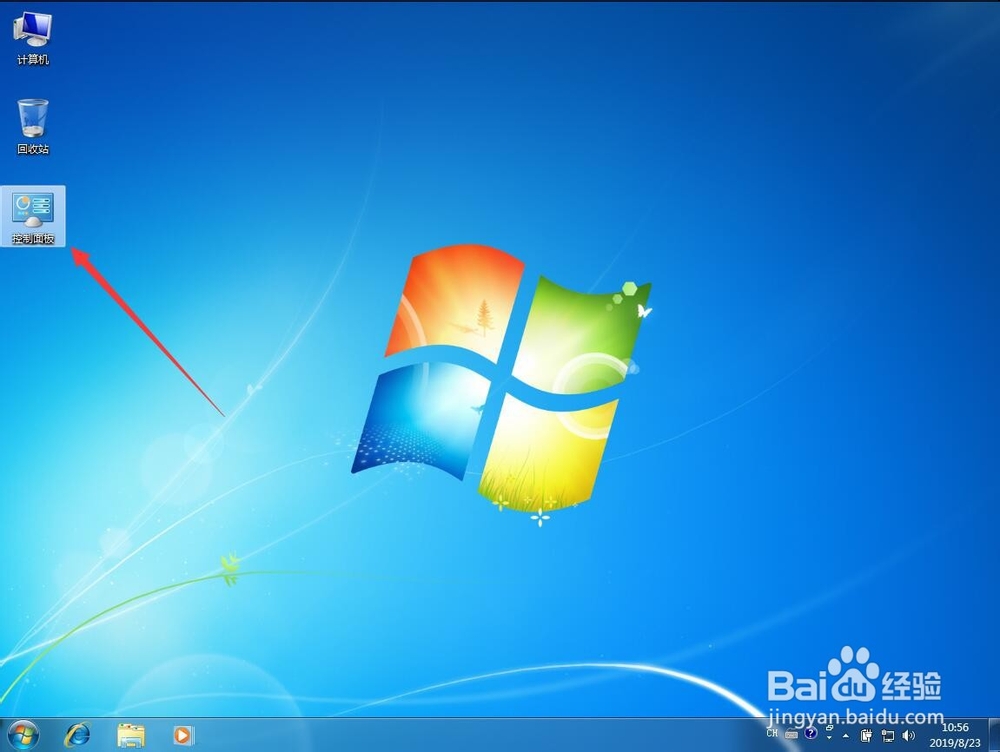
2、打开控制面板后,点击左上角查看方式旁边的“类别”

3、在打开的菜单中,选择“大图标”

4、然后在控制面板列表中,选择“程序和功能”

5、打开程序和功能后,点击左侧边栏里面的“查看已安装的更新”

6、然后在右侧更新程序列表中,选择想要卸载的某个更新程序
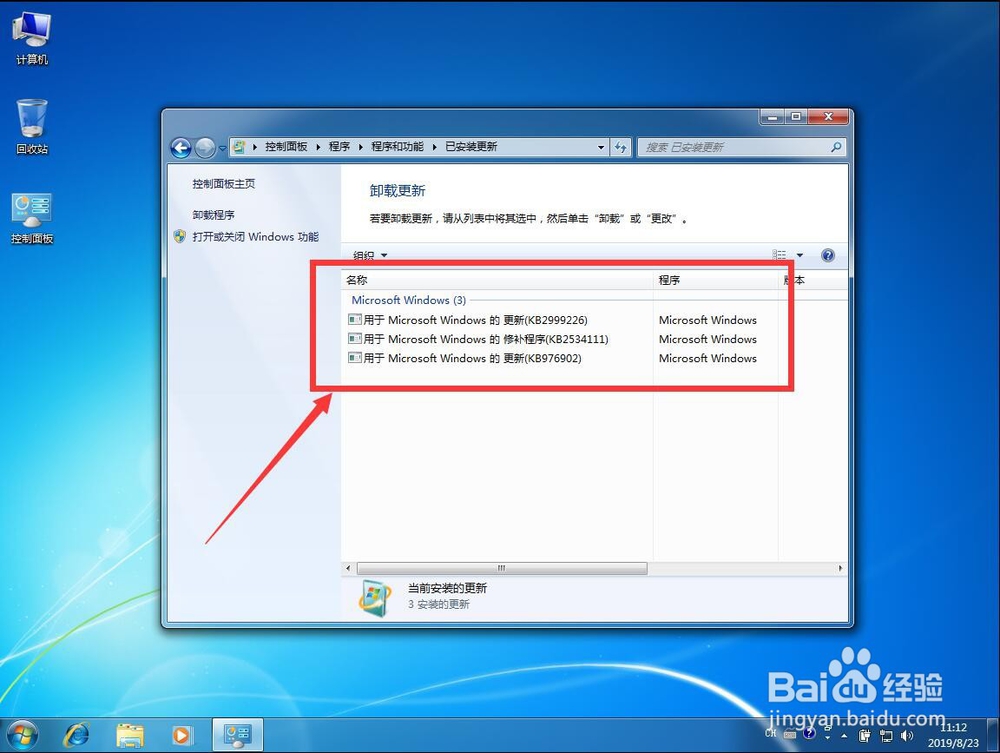
7、然后在该更新程序上点右键,选择“卸载(U)”

8、弹出提示是否要卸载该更新,选择“是(Y)”

9、等待更新卸载

10、卸载完成后,弹出提示需要重启系统才能更改,点击“立即重新启动”等待重启后,更新就卸载完成了